Si está interesado en probar la versión más reciente de Digsby, tenga cuidado durante la instalación para no terminar con un montón de software basura adicional que no necesita. Hoy le mostraremos qué evitar y también dónde descargar la versión limpia que no incluye las molestias adicionales.
Actualización: nos ha llamado la atención que incluso la versión "limpia" todavía incluye crapware directamente en la aplicación. También hemos incluido detalles sobre cómo deshabilitar eso, pero debería considerar desinstalar el software por completo.
Instalación de hinchamiento adicional
Cuando inicie la instalación por primera vez, verá una pantalla de presentación que dice que se está preparando para InstallIQ.
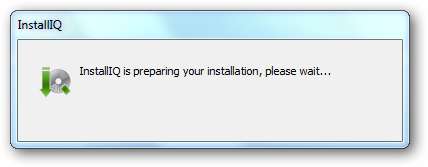
Luego se le presenta el primer acuerdo que necesitará excepto para comenzar a instalar Digsby. Debe aceptar estos términos y condiciones para que este administrador de instalación funcione.
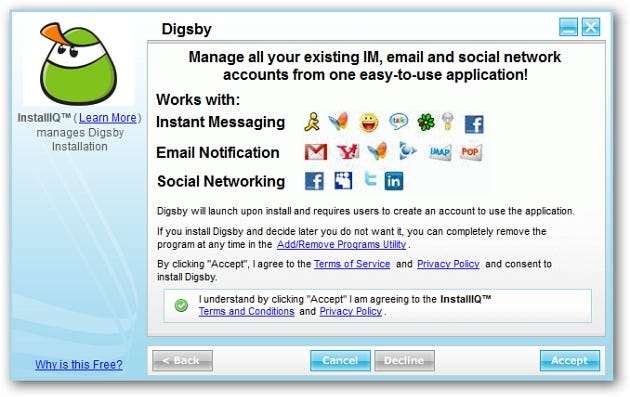
Ahora, aquí hay una serie de pantallas que muestran la cantidad adicional de software que InstallIQ le gustaría instalar en su sistema. En esta prueba rechazamos cada una de estas "ofertas especiales". Notará que hay un total de 7 intentos.
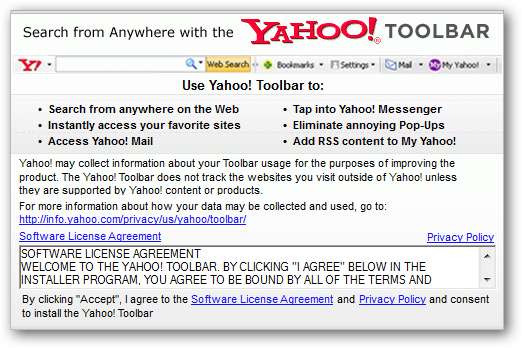

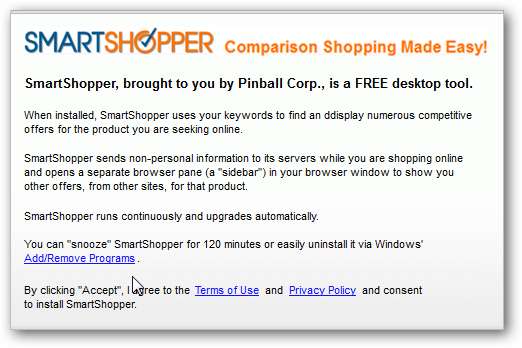
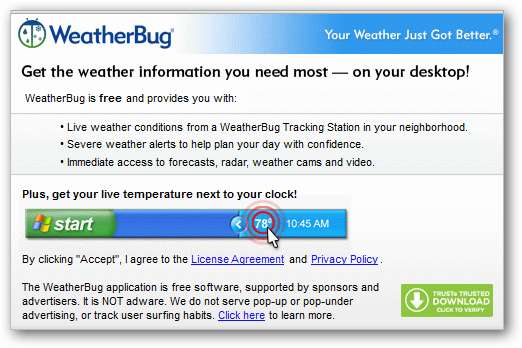
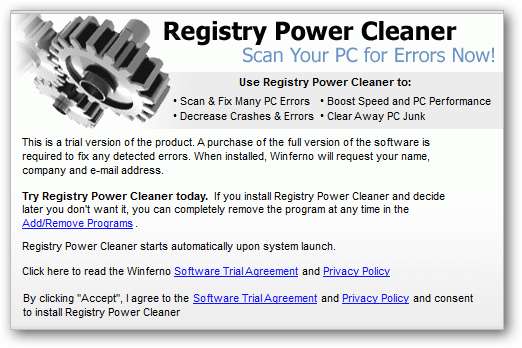
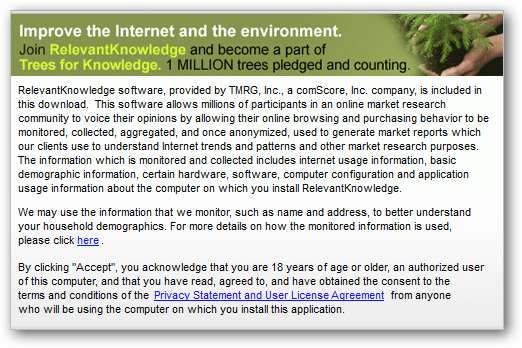
Finalmente, les gustaría hacer de My.Freeze.com su página de inicio predeterminada. Asegúrate y desmarca eso también.
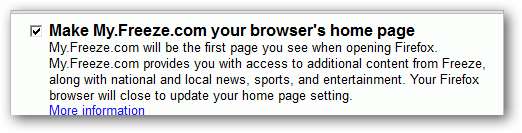
Otra cosa que nos pareció interesante sobre my.freeze.com es que no obtiene una buena calificación de WOT (Web of Trust).
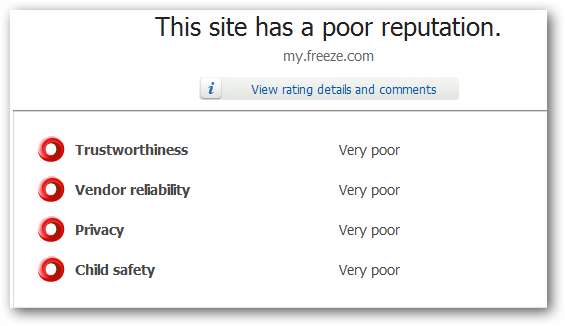
Aquí hay un vistazo a su nuevo sistema si, sin saberlo, aceptó instalar todo el software. Todas estas pantallas aparecen después de la instalación, simplemente se movieron para que pueda verlas todas.

Obtenga la versión limpia
Cuando vaya por primera vez a la página de descarga en el sitio de Digsby, verá un gran botón Descargar ahora. Debajo del botón, en letra pequeña, se encuentra la primera pista de que podría estar sucediendo algo turbio donde dicen que InstallIQ administra la instalación. Para obtener la instalación limpia, deberá hacer clic en el enlace más pequeño "Haga clic aquí".

Otra cosa que puede ayudarlo es notar las diferencias entre los dos íconos del instalador.
|
Versión de InstallIQ |

|
|
Instalación limpia |

|
¡Actualización importante!
Si logró instalarlo sin ningún tipo de crapware, todavía no ha terminado. También están usando su computadora para "realizar investigaciones", y usted también deberá desactivar esa configuración. Vaya al elemento Support Digsby en el menú:
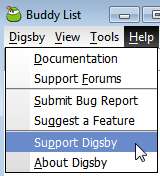
Luego vaya a "Ayudar a Digsby a realizar la investigación" y haga clic en el botón Desactivar.
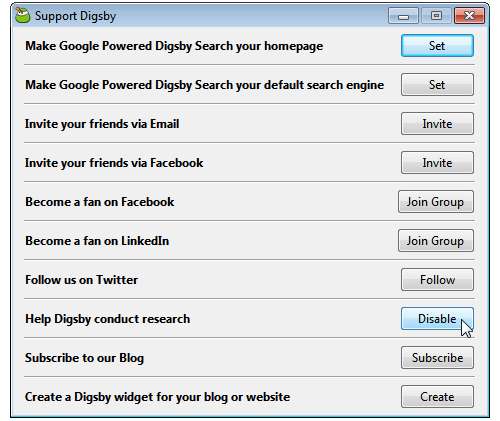
Si desea obtener más detalles sobre lo que están haciendo, simplemente echa un vistazo a los TOS … Están haciendo proyectos de investigación e incluso buscando en la web, usando su computadora. ¡Horrible!
Conclusión
Muchas empresas de software intentan ofrecer una barra de herramientas o algo para ganar algo de dinero con su software gratuito, pero esto es bastante ridículo. Estamos interesados en escuchar sus opiniones sobre esto, por favor deje un comentario y háganoslo saber.
Descargue la versión limpia de Digsby (Si te atreves)







